Aliniere coroană
- 20 May 2024
- 1 Minut de citit
- Imprimare
- ÎntunericLicht
Aliniere coroană
- Aktualisiert 20 May 2024
- 1 Minut de citit
- Imprimare
- ÎntunericLicht
Rezumatul articolului
Vi s-a părut util acest rezumat?
Vă mulțumim pentru feedback-ul dvs.
În această etapă, utilizatorul poate alinia toate datele importate pentru a vedea o simulare a testului de potrivire a coroanei. Alinierea datelor asigură că acestea sunt poziționate și integrate în mod corespunzător pentru analize ulterioare.
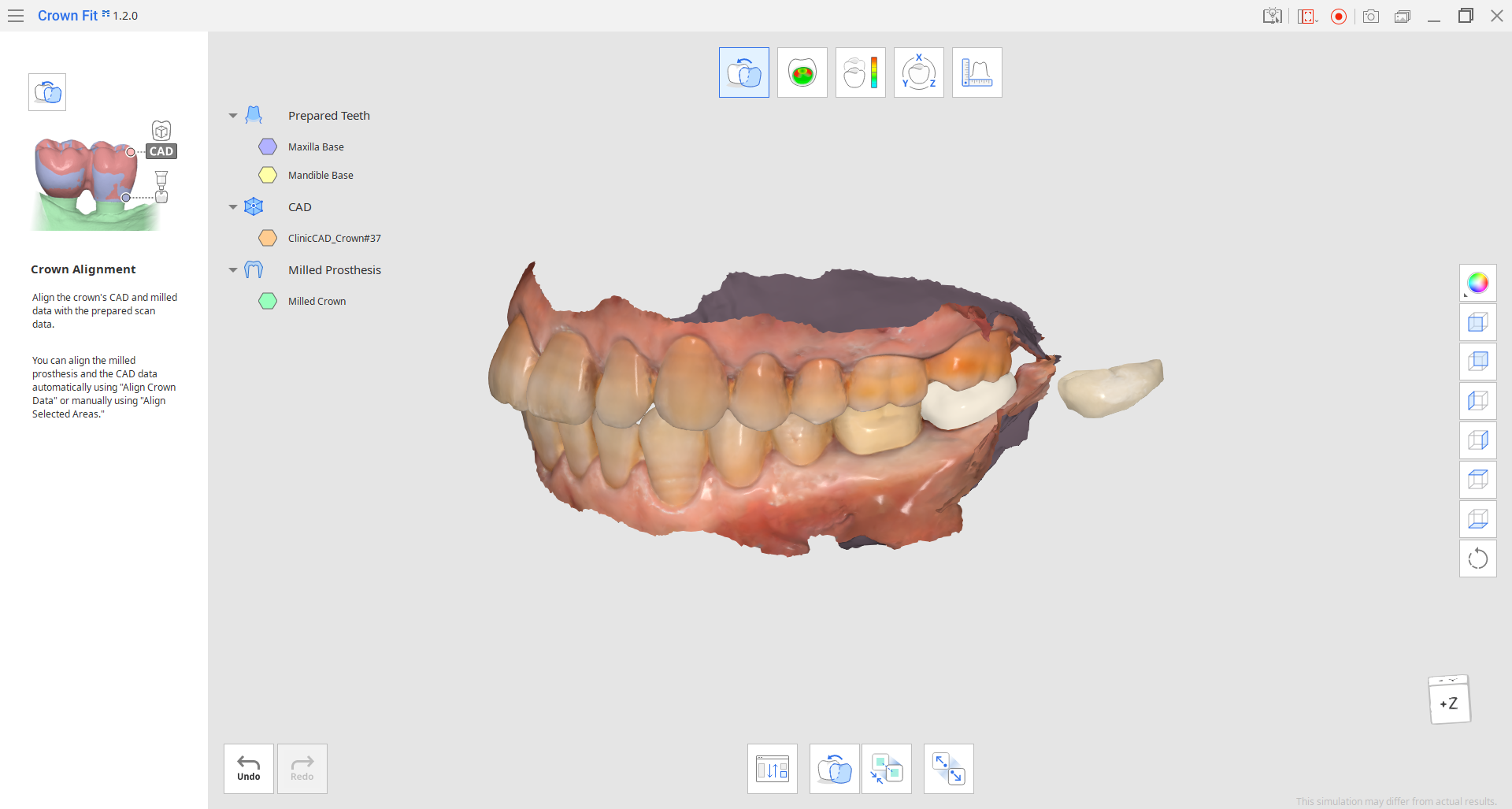
- În primul rând, trebuie să aliniezi toate datele coroanei - designul CAD și datele de scanare a coroanei frezate/imprimate. Acest lucru se poate face în mod automat folosind „Date aliniere coroană” sau manual folosind „Aliniază zonele selectate”.🔎SfatAscunde datele privind dinții pregătiți în Arborele de date pentru mai mult confort.

Atunci când aliniezi manual datele de coroană, trebuie să selectezi aceleași zone pe cele două date pentru a finaliza alinierea.
Utilizează unul dintre instrumentele de selecție de mai jos pentru a desemna o zonă din date și clic pe „Aplică”.
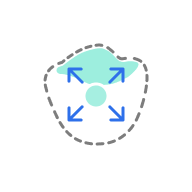 | Selecție inteligentă a dintelui | Selectează automat zona unui singur dinte cu un singur clic. Poți face clic și trage pe dinte. |
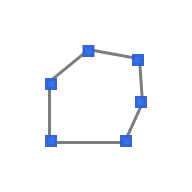 | Selectare polilinie | Selectează toate entitățile din interiorul unei forme poliliniare desenate pe ecran. |
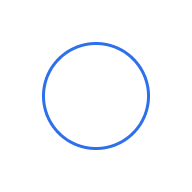 | Selectare cerc | Selectează toate structurile din zona circulară. |
 | Selectare pensulă | Selectează toate entitățile de pe o traiectorie desenată cu mâna liberă pe ecran. Doar fața frontală va fi selectată. Pensula este disponibilă în 3 dimensiuni diferite. |
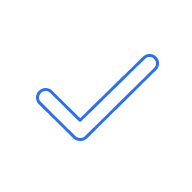 | Aplică | Finalizează alinierea pe baza zonelor selectate. |
Dacă este necesar, instrumentele de selecție pot fi utilizate și pentru a deselecta, activând „Mod deselectare”. De asemenea, poți elimina toate selecțiile dintr-o dată cu „Șterge toată selecția”.
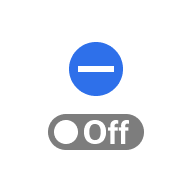 | Mod deselectare | Atunci când este activat, utilizatorul poate deselecta zonele cu ajutorul instrumentelor de selecție. |
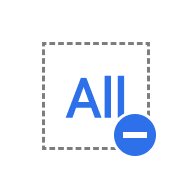 | Șterge toată selecția | Șterge toate zonele selectate. |
- Dacă alinierea nu este satisfăcătoare, utilizează funcția „Separă datele” pentru a o lua de la capăt.

⚠️Atenție
Dacă detașezi datele după ce ai creat linii de secțiune și ai efectuat măsurători în etapa Măsurători, vei pierde toate liniile de secțiune și rezultatele măsurătorilor.
A fost util acest articol?





